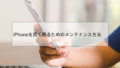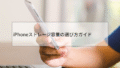iPhoneのデータ整理は、ストレージの効率的な使用やパフォーマンス向上に欠かせないプロセスです。この記事では、iPhiPhoneのデータ整理は、ストレージの効率的な使用やパフォーマンス向上に欠かせないプロセスです。この記事では、iPhoneデータ整理の重要性から具体的な整理方法まで、さまざまなテクニックを解説します。これを参考に、あなたのiPhoneを快適に使用できるようにしましょう。
iPhoneデータ整理の意義
iPhoneにおけるデータ整理は、パフォーマンスの向上とストレージの効率的な活用を実現するために非常に重要です。定期的な整理を行うことで、アプリの動作がスムーズになり、必要なデータに素早くアクセスできるようになります。また、デバイスの寿命を延ばす効果も期待できます。適切な整理方法を学び、日常的なメンテナンスを心がけることが大切です。
ストレージを賢く管理する方法
ストレージ管理を行うことで、iPhoneの効率的な使用が可能になります。定期的にストレージを確認し、整理する習慣をつけることが大切です。
ストレージ使用状況の確認方法
iPhoneのストレージ使用状況を確認することは、データ整理の基本です。設定アプリを開き、「一般」から「iPhoneストレージ」を選択します。この画面で、アプリごとの使用容量を確認できます。特に容量を占めるアプリやデータを見つけ、不要なものを削除することで、ストレージを効率的に使えるようになります。定期的な確認を心がけましょう。
ストレージ最適化の設定方法
iPhoneのストレージを最適化するには、いくつかの設定を調整するだけで済みます。まず、設定アプリで「写真」にアクセスし、「iPhoneストレージを最適化」を選びましょう。これにより、高解像度の写真やビデオがiCloudに保存され、デバイスのストレージを節約できます。また、不要なアプリを自動的に削除する「使用していないアプリを取り除く」オプションを有効にすることもおすすめです。
不要なアプリを削除して整理
iPhoneのストレージを効率よく使うためには、不要なアプリを定期的に削除することが重要です。これにより、デバイスの動作が軽快になります。
アプリの削除手順
不要なアプリを削除する手順は非常に簡単です。ホーム画面で削除したいアプリを長押しし、表示されるメニューから「Appを削除」を選択します。削除前に、アプリに関連するデータが必要か確認しましょう。特にゲームやビジネスアプリは、アプリ内データがあることが多いので、必要なデータをバックアップすることを忘れないようにしましょう。
不要アプリを見つける方法
iPhoneで不要なアプリを見つけるには、まず使用頻度を確認することが重要です。「設定」→「一般」→「iPhoneストレージ」で、各アプリの使用頻度や容量を確認できます。長期間使っていないアプリや、容量を多く消費しているアプリを優先的に削除することで、ストレージを効率よく管理できます。定期的に見直すことを習慣にしましょう。
写真とビデオをすっきり整理
写真やビデオは、思い出を保存する大切なものですが、ストレージを圧迫しがちです。効率よく整理する方法を活用しましょう。
アルバムで写真を整理するコツ
写真やビデオを整理するには、アルバム機能を活用することが有効です。写真アプリを開き、右下の「アルバム」をタップします。新しいアルバムを作成し、テーマ別やイベント別に写真を分類すると便利です。また、「最近削除した項目」から不要な写真を完全に削除することで、ストレージの空き容量を増やすことができます。定期的に整理することを心がけましょう。
不要な写真を削除する方法
不要な写真を削除するには、写真アプリを開いて、削除したい写真を選択し、ごみ箱アイコンをタップします。削除した写真は「最近削除した項目」に移動し、そこから30日以内に自動的に完全削除されます。すぐにストレージ空き容量を増やしたい場合は、「最近削除した項目」から手動で削除することをおすすめします。これにより、ストレージを効率的に管理できます。
メッセージとメールを整理する方法
メッセージやメールの整理も、ストレージ管理には欠かせないステップです。適切な整理方法を知り、効率的に管理しましょう。
重要なメッセージを保存するには
重要なメッセージを保存するには、特定のスレッドを選び「情報」アイコンをタップし、「このスレッドを保存」を選択します。これにより、大切な会話を失う心配がなくなります。また、iCloudを使用してメッセージをバックアップすることも有効です。これにより、デバイスを変更しても大切なメッセージを簡単に復元できます。定期的なバックアップを心がけましょう。
不要なメールの効率的な管理法
不要なメールを効率的に管理するには、定期的な整理が必要です。メールアプリを開き、不要なメールを選択して削除します。さらに、スパムメールやプロモーションメールを自動で振り分けるフィルター機能を活用するのもおすすめです。これにより、重要なメールを見逃すことなく、スムーズなメール管理が可能になります。定期的なチェックを習慣にすると良いでしょう。
iCloudで手軽にバックアップ
iCloudを利用することで、データのバックアップが簡単に行えます。安心してデバイスを使用するために設定を見直しましょう。
iCloud設定の手順
iCloudを使ったバックアップ設定は簡単で便利です。設定アプリを開き、ユーザー名をタップし「iCloud」を選択します。「iCloudバックアップ」をオンにし、バックアップを開始します。この設定により、Wi-Fiに接続された際に自動でバックアップが行われます。これにより、データの紛失リスクを最小限に抑えることができます。定期的にバックアップ状況を確認しましょう。
バックアップ内容を確認し復元する方法
iCloudバックアップの内容を確認し復元するには、まず「設定」→「一般」→「iPhoneをリセット」で「すべてのコンテンツと設定を消去」を選びます。その後、初期設定画面で「iCloudバックアップから復元」を選択します。これにより、以前の状態にデータを戻すことができます。バックアップが最新であることを確認し、必要なデータを確実に復元できるようにしましょう。
音楽やポッドキャストを整頓
音楽やポッドキャストのファイルも整理が必要です。効率よく管理するための方法を学びましょう。
音楽ライブラリをきれいに整理
音楽ライブラリを整理するには、使用頻度の低い曲を削除したり、プレイリストを作成するのが有効です。Apple Musicの「ライブラリ」タブを開き、不要な曲を左にスワイプして削除することで、すぐにストレージを解放できます。また、自分好みのプレイリストを作成することで、音楽の管理がより楽しくなります。定期的に見直し、整理を心がけましょう。
ポッドキャストの効率的な管理
ポッドキャストを効率的に管理するには、まず不要なエピソードを削除することが重要です。ポッドキャストアプリを開き、エピソードを選択して左にスワイプし、削除を選びます。また、設定で「古いエピソードを自動で削除」を有効にすることで、ストレージの無駄遣いを防ぐことができます。新しいエピソードをダウンロードする前に、これらの管理方法を活用しましょう。
ファイルアプリでデータを管理する
ファイルアプリを活用することで、データ管理がより簡単になります。クラウドストレージとの連携も強化しましょう。
ファイルアプリの効果的な使い方
ファイルアプリを活用すると、iPhone内のデータ管理がよりスムーズになります。まず、アプリを開き、フォルダを作成してデータを整理します。ファイルをドラッグ&ドロップで移動できるため、効率的に管理ができます。また、タグを使用することで、関連するファイルを簡単に見つけることが可能です。これにより、必要なデータをすぐにアクセスできる環境を整えましょう。
クラウドストレージとの連携方法
ファイルアプリを使ってクラウドストレージと連携することで、データ管理がさらに便利になります。アプリ内で「場所を追加」を選び、利用しているクラウドサービスを選択します。これにより、iPhoneからクラウド上のファイルに直接アクセスできます。ストレージの節約にもなり、デバイスの負担を軽減できます。クラウドサービスの活用を積極的に行いましょう。
データ整理に役立つアプリの紹介
データ整理をもっと効率的に行うために、便利なアプリを活用しましょう。おすすめのアプリをいくつかご紹介します。
おすすめのデータ整理アプリ
データ整理に役立つアプリとして、CleanMyPhoneやPhoneCleanなどがあります。これらのアプリは不要なファイルやキャッシュを自動的に検出し、削除することでストレージを効率的に管理します。また、アプリごとのデータ使用量を確認し、どのデータを削除すべきかアドバイスしてくれる機能も搭載しています。これにより、iPhoneのパフォーマンスを常に最適な状態に保つことができます。
整理アプリの使い方とメリット
整理アプリの使用は非常に簡単で、インストール後にアプリを開き、指示に従って操作するだけでデータ整理が完了します。これらのアプリは、データのバックアップや復元機能も備えており、安心して使用できます。また、細かい設定を行わずに、ワンタップで整理ができるため、手間がかかりません。これにより、日常のデータ管理がより効率的になります。
定期的なデータ整理のスケジュール
データ整理を習慣化するために、定期的なスケジュールを設定することが大切です。これにより、デバイスの状態を常に最適に保てます。
整理スケジュールの作成方法
データ整理のスケジュールを立てることで、定期的なメンテナンスが可能になります。まず、カレンダーアプリを使って、月に一度の整理日を設定しましょう。この日には、ストレージの確認や不要なデータの削除を行います。通知機能を使ってリマインダーを設定することで、忘れずに整理を行うことができます。これにより、iPhoneのパフォーマンスを常に最適に保つことができます。
整理を習慣化するためのコツ
データ整理を習慣化するためには、日常のルーティンに組み込むことが効果的です。例えば、週末の時間を使ってストレージの確認やアプリの整理を行う習慣をつけましょう。これにより、デバイスの状態を常に最適に保つことができます。また、通知機能を活用し、整理が必要な時期をリマインドすることもおすすめです。無理なく続けられる方法を見つけましょう。
効率的なiPhoneデータ整理のまとめ
iPhoneのデータ整理は、デバイスのパフォーマンス向上やストレージの有効活用に不可欠です。ストレージの確認や不要なデータの削除、iCloudを使ったバックアップなど、さまざまな方法を組み合わせることで、より快適な使用環境を作り出せます。この記事で紹介したテクニックを参考に、定期的な整理を習慣化し、常に最適な状態でiPhoneを活用しましょう。oneデータ整理の重要性から具体的な整理方法まで、さまざまなテクニックを解説します。